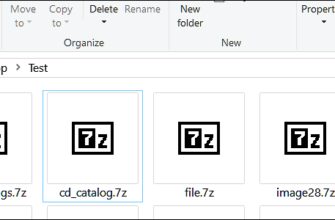Выделение текста — это то, чем вы, вероятно, занимаетесь много и мало о чем думаете. На самом деле существует огромное количество способов сделать это, и некоторые из них намного лучше других. Мы покажем вам самые быстрые методы.
Перетаскивание мышью буква за буквой для выделения текста — это метод, с которым знакомо большинство людей, но это не лучший способ. Есть несколько более разумных методов, которые сэкономят ваше время. Начнем.
Примечание. Приведенные ниже методы были протестированы преимущественно в Windows, в веб-браузере и текстовом редакторе. Большинство этих методов работают в разных операционных системах и приложениях, хотя слишком много переменных, чтобы обещать, что они будут работать везде.
- Нажмите в начале и в конце с помощью Shift
- Двойной щелчок, чтобы выделить слово
- Дважды щелкните и перетащите, чтобы выделить слово
- Тройной щелчок, чтобы выделить предложение/абзац
- Тройной щелчок и перетаскивание для выделения предложений/абзацев
- Нажмите на левом поле и перетащите вниз
- Shift + Ctrl и клавиши со стрелками
- Ctrl + A, чтобы выделить весь текст
Нажмите в начале и в конце с помощью Shift
Один из самых быстрых методов использует мышь и клавиатуру. Сначала наведите курсор на начало выделения и нажмите
Двойной щелчок, чтобы выделить слово
Вот простой трюк для выделения одного слова. Наведите курсор на слово, которое хотите выделить, и просто дважды щелкните его. Будет выделено все слово.
Дважды щелкните и перетащите, чтобы выделить слово
Дважды щелкните по первому слову, но вместо того, чтобы отпускать кнопку при втором щелчке, продолжайте удерживать кнопку и перетаскивайте мышь. Это будет выделять слово за словом, а не букву за буквой.
Тройной щелчок, чтобы выделить предложение/абзац
Тройной щелчок выделит еще больше. В зависимости от используемого приложения тройной щелчок выделит полное предложение или весь абзац.
Тройной щелчок и перетаскивание для выделения предложений/абзацев
Также можно добавить перетаскивание к тройному щелчку. Трижды щелкните первое предложение или абзац, а затем перетащите мышь вниз по странице при третьем щелчке. Вы будете выделять полные предложения или абзацы за раз.
Нажмите на левом поле и перетащите вниз
Чтобы выделить сразу несколько строк текста, нажмите слева поле рядом с первой строкой, которую вы хотите выделить, и перетащите мышь вниз по странице.
Shift + Ctrl и клавиши со стрелками
Вы также можете выделять слово за словом с помощью клавиатуры. Наведите курсор на начальную точку или дважды щелкните первое слово, затем, удерживая
Ctrl + A , чтобы выделить весь текст
И последнее, но не менее важное: сочетание клавиш, которое должен знать каждый. Если вы хотите выделить весь текст на странице или в документе, просто нажмите
Как видите, есть быстрый способ выделения текста практически любым удобным для вас способом. Попробуйте включить их в свою рутину, и вы сэкономите время и будете выделять текст более точно.